
如何与两个路由器共享打印机?一个路由器是主路由器,另一个路由器是主路由之后的子路由. 打印机已连接到子路由. 令人满意的答案: 关闭子路由路由功能. 当交换机在同一网段中使用pc时,您可以询问如何获得它,谢谢. 补充: 将网络电缆从主路径到子路径插入到lan端口而不是WAN端口. 未使用WAN端口. 使用连接到子路由器的计算机通过IE浏览器(例如http)连接到子路由; //192.168.0.1或初始用户名和密码通常是用户admin;然后进入并关闭子路由dhcp功能,即自动分配IP. 您可以在开始---运行中输入cmd,然后输入并输入ipconfig / all来检查需要共享打印机的计算机和需要使用打印机的计算机是否在同一网段中(如果共享)打印机,然后在另一台计算机上启动-在操作过程中输入通过双重激励(例如// 192.168.0.123)共享的打印机就足够了. 在不同的网段之间共享打印机有几种方法. 以下是在收集的不同子网之间共享打印机的一些方法. 第一种方法已经通过了实验. 可以由不在同一子网上的两个用户共享此方法. 如果可能,打印机甚至可以通过Internet共享打印机. 1.如图所示,安装打印机的计算机的防火墙设置为: 防火墙-异常->文件和打印机共享双击¶==》更改TCP139,445,137,138的范围->“任何“计算机”. 2.添加方法“我的电脑”-在地址栏中输入\\连接到打印机的计算机的IP地址\打印机共享的全名,然后按Enter提示安装.

例如,\\ 192.168.0.8 \ hp5550第二种类型: 某个设备具有两个局域网,一个用于内部办公室,一个用于Internet访问. 这两个网络通过交换机连接,现在有一个网络打印机连接到Internet网络,内部网络上的工作站可以共享Internet网络上的打印机吗?答: 显然,以上两个局域网位于不同的网段中,因此我们不能在内部网络的工作站上使用Internet. 邻居: 直接访问Internet网络上的共享打印机. 但是考虑到两个网络,物理连接仍然通过交换机连接,因此您可以将打印机设置为基于IPX / SPX协议的网络共享. 设置共享时,必须首先使用直接连接方法来获取IPX / SPX协议下打印机的一些技术参数,例如IPX地址,IPX名称,硬件地址,打印机名称等. 请注意这些参数用两个路由器如何共享一台打印机,并非可以提供每台打印机. 打印机必须支持IPX / SPX网络共享. 当然,您也可以使用WEB浏览来查看这些技术参数. 只需以打印机超级管理员身份登录到打印服务器,然后单击IE地址栏中的“打印机服务器IP地址和端口号”格式输入网址,即可获得IPX / SPX协议下的技术参数.
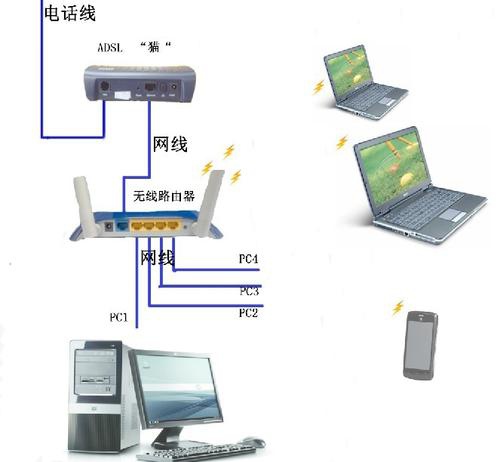
将来,在需要安装网络打印机的工作站中,单击“添加打印机”命令以打开网络打印机安装向导界面. 当屏幕提示您安装哪种类型的打印机时,必须选择“本地打印机”选项用两个路由器如何共享一台打印机,然后选择LPT1端口作为默认打印端口,然后打开本地打印机的属性设置页面,找到“打印到跟随端口”项,然后自己添加一个端口,然后在弹出的“协议”框中选择“ IPX / SPX”打印机”,然后输入上面收集的IPX / SPX技术参数. 完成上述设置后,Intranet中的工作站将自动创建网络打印机图标,然后将网络打印机设置为默认状态. 然后,完成了不同网段之间的共享打印. 第三个假设内部LAN具有两个子网“ 192.200.240. *”和“ 21.55.8. *”. “ 21.55.8. *”子网中的计算机要使用“ 192.200.240. *”子网中的打印机,但是由于IP地址位于不同的网段中,因此两个网段中的计算机无法共享打印机. 那么如何跨网段共享打印机?假设共享打印机的计算机的IP地址为“ 192.200.240.10”,名称为LSSWHP,共享打印机的名称为HP. 要在“ 21.55.8. *”子网中使用打印机的计算机的IP地址为“ 21.55.8.10”. 在此计算机(Windows2000)上执行以下两个步骤.

步骤1: 在Windows 2000操作系统下,打开“命令提示符”窗口,然后输入“ C: \ WINNT \ system32 \ drivers \ etc \”目录. 输入“编辑主机”,编辑主机文件,在文件末尾开始新行,添加“ 192.200.240.10 LSSWHP”,保存并退出. 步骤2: 依次单击“开始→设置→打印机”,然后在“打印机”窗口中双击“添加打印机”. 进入“添加打印机向导”窗口,然后单击“下一步”按钮. 在“本地或网络打印机”选择界面中,选择“网络打印机”,然后单击“下一步”按钮. 在“查找打印机”窗口中,直接单击“下一步”按钮. 进入“浏览打印机”窗口,在“打印机”列中输入“ \\ LSSWHP \ HP”,然后单击“下一步”按钮. 该向导将自动安装打印机驱动程序. 然后,在“默认打印机”界面中,选择“是”. 在“正在完成添加打印机向导”界面中,单击“完成”按钮以实现跨网段的打印机共享. 其他: 方法1: ROS服务器使用两个网卡连接到两个本地区域. IP为192.168.0.1,而192.168.0.0已断开连接. 另一个的IP为192.168.1.1和192.168.1.0. 第二种方法是为一张网卡设置两个IP,即192.168.0.1:192.168.1.1/ip地址添加地址= 192.168.0.1接口= LAN添加地址= 192.168.1.1接口= LANROS允许一张网卡具有多种IP方法. 掩码长度设置为23,即192.168.0.0/23和192.168.1.0/23在同一网络上并且可以通信.
本文来自电脑杂谈,转载请注明本文网址:
http://www.pc-fly.com/a/jisuanjixue/article-285262-1.html







 本文介绍了如何在不同网段间实现打印机共享的方法。包括关闭子路由器的路由功能、配置防火墙设置、使用IPX/SPX协议进行共享、编辑主机文件及添加网络打印机等步骤。
本文介绍了如何在不同网段间实现打印机共享的方法。包括关闭子路由器的路由功能、配置防火墙设置、使用IPX/SPX协议进行共享、编辑主机文件及添加网络打印机等步骤。
















 7870
7870

 被折叠的 条评论
为什么被折叠?
被折叠的 条评论
为什么被折叠?








